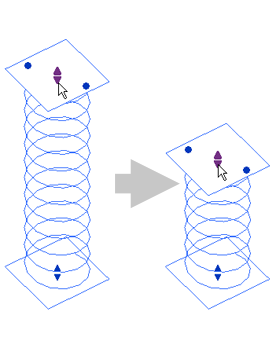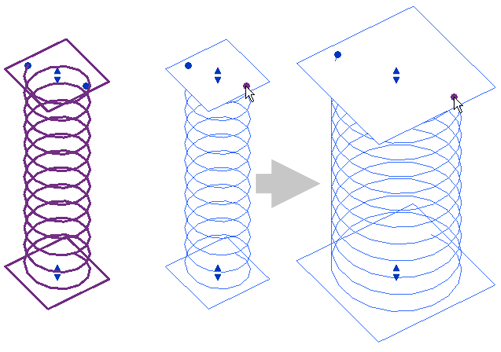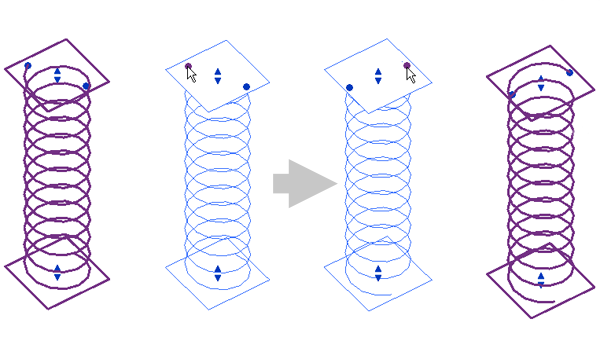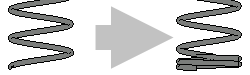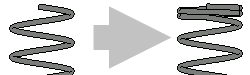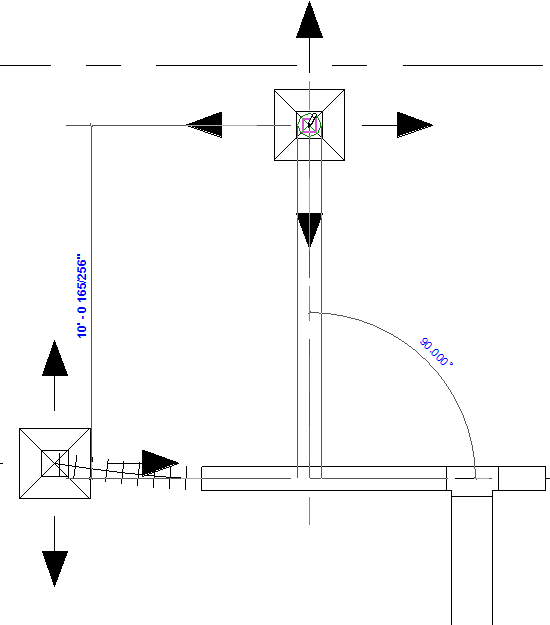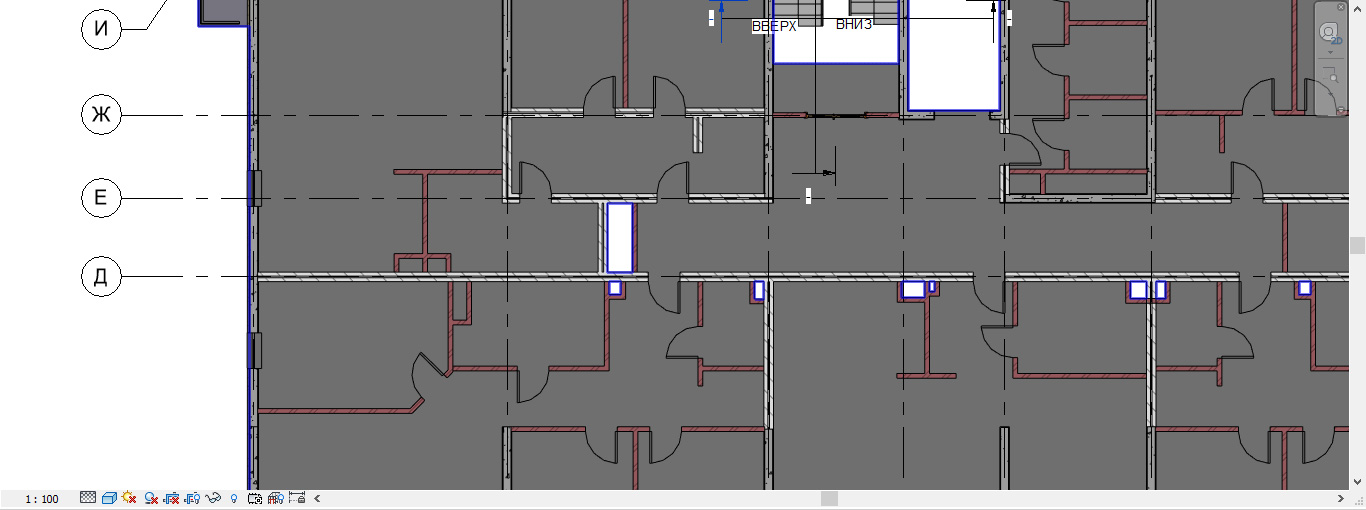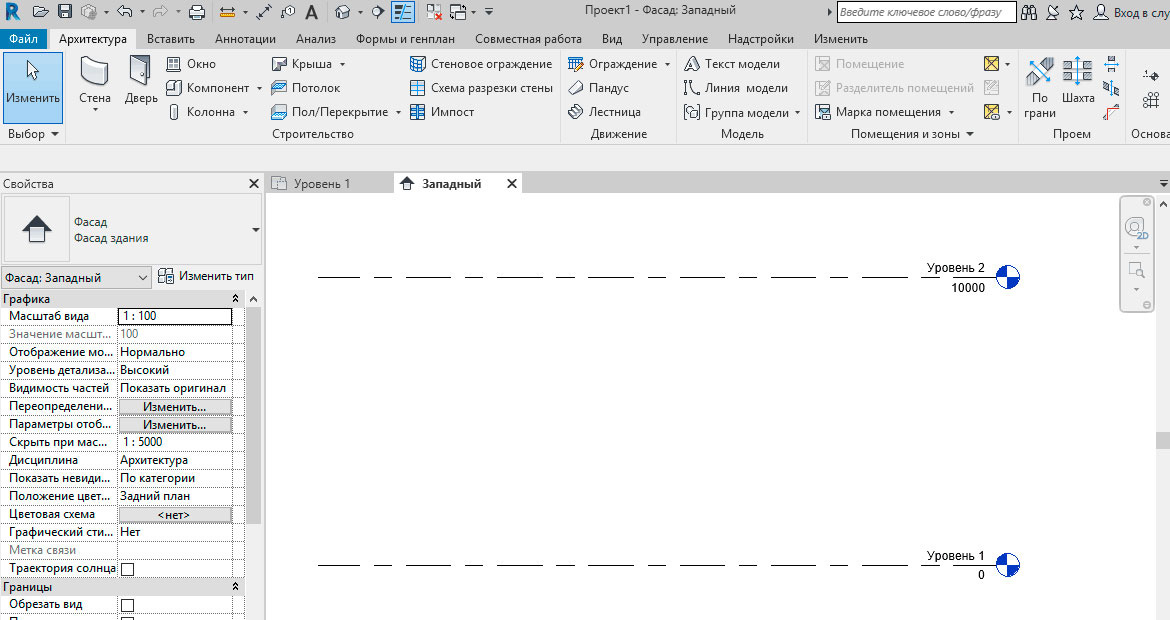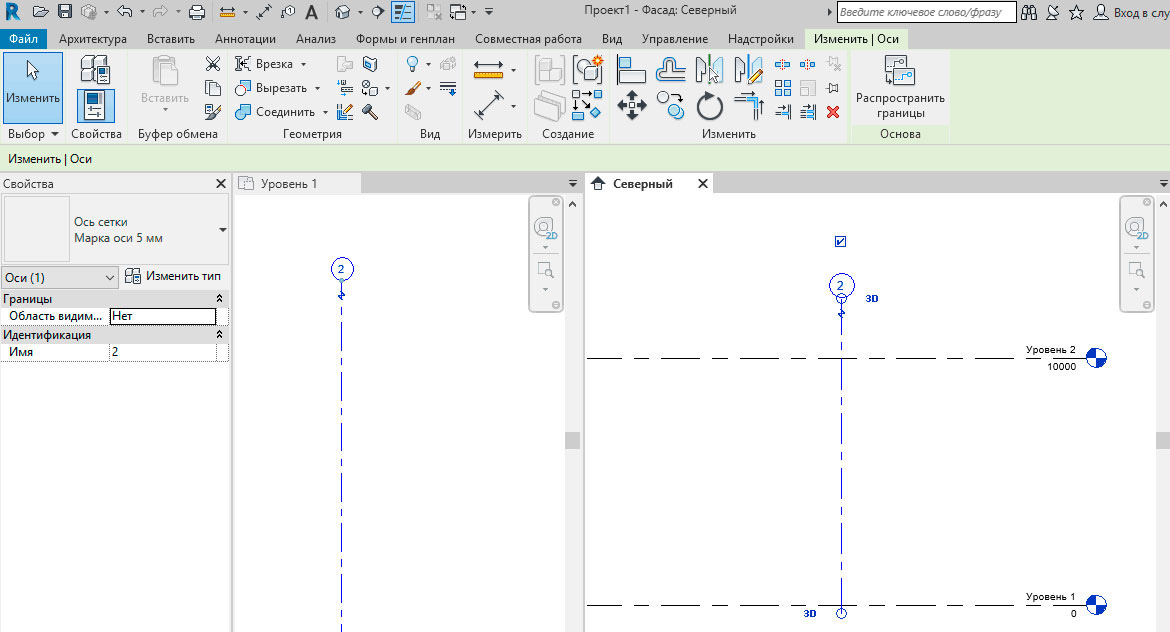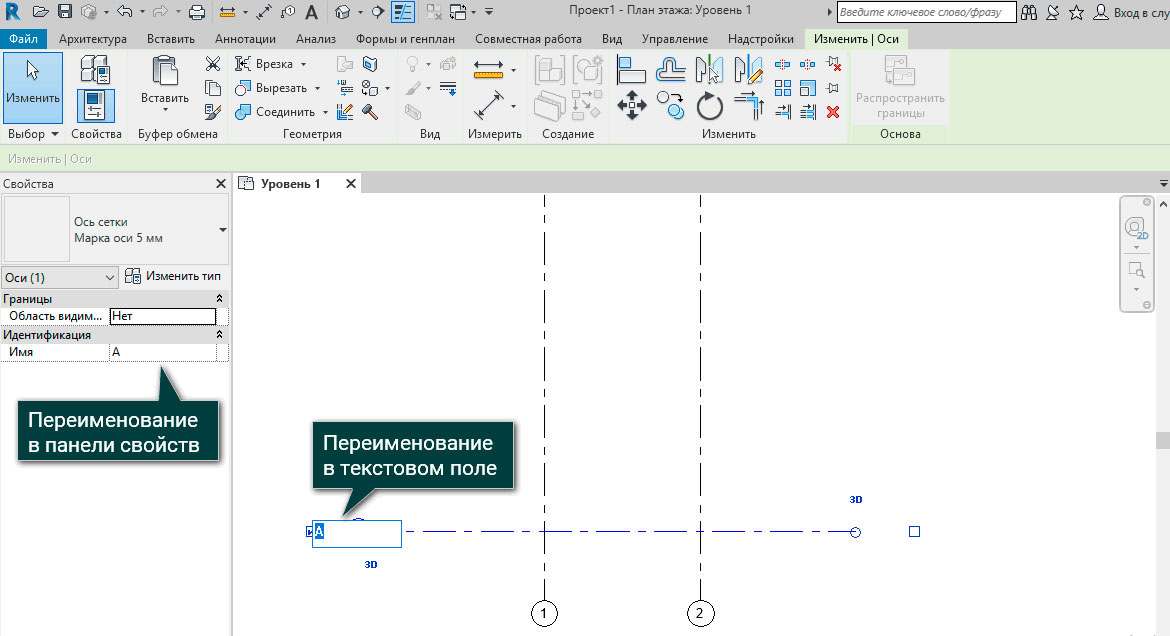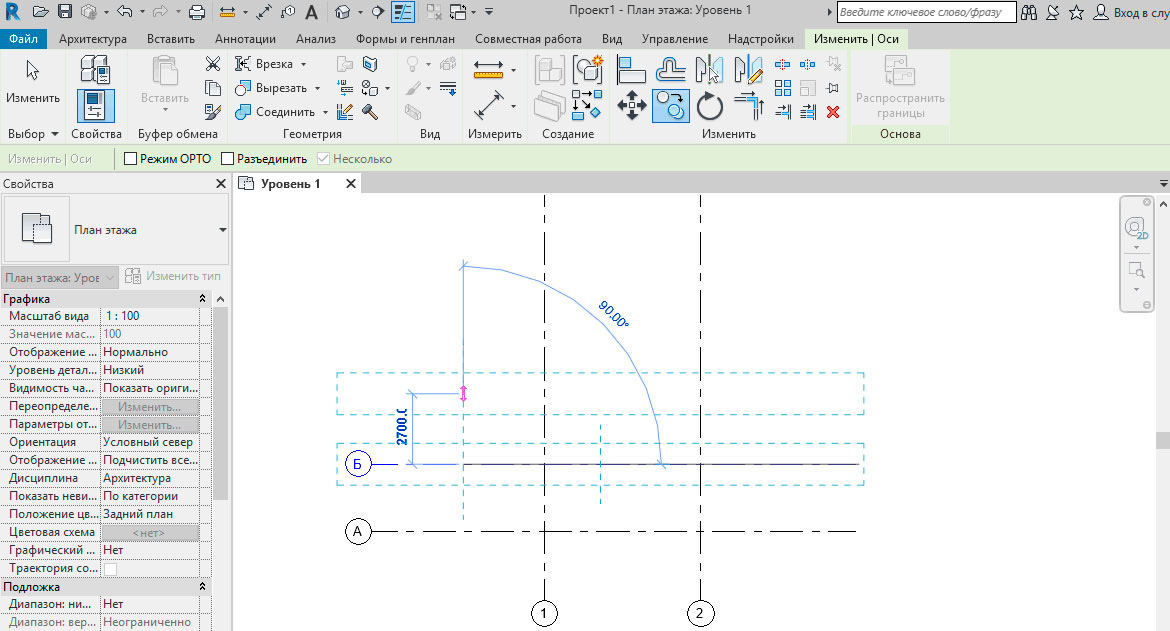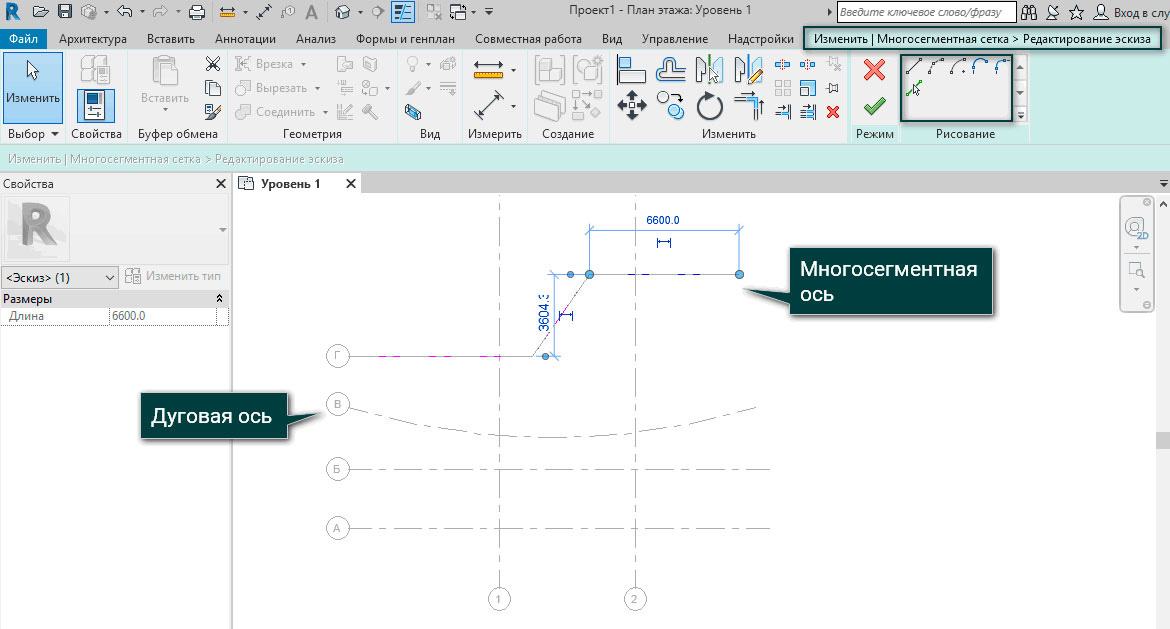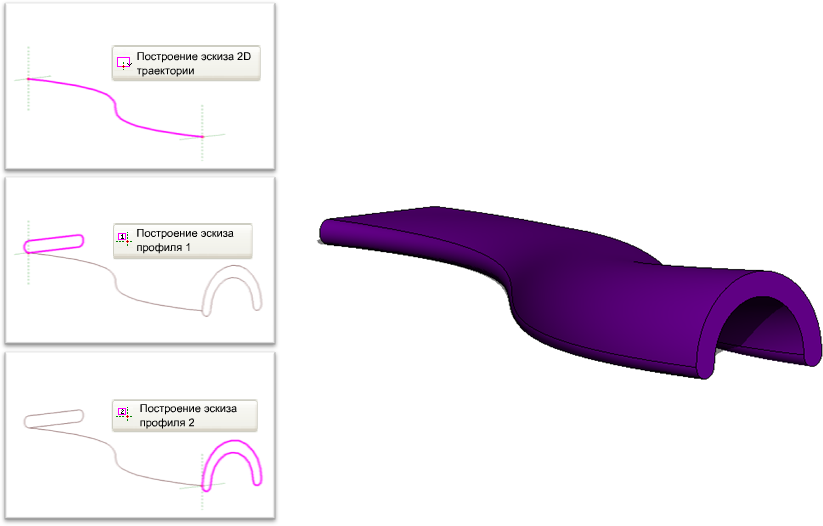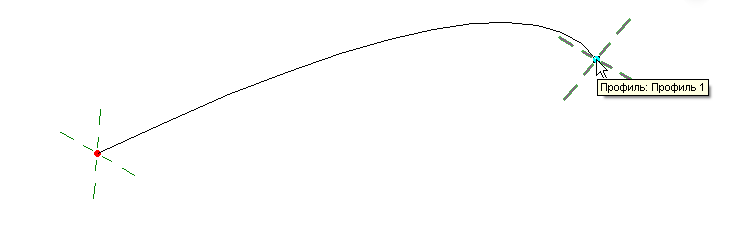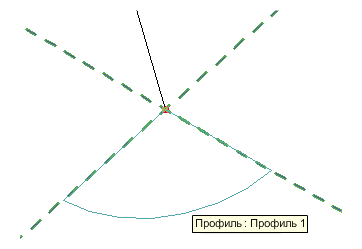Как сделать спираль в ревите
Продукты Revit
Не удалось извлечь оглавление
Изменение спирального арматурного стержня
В отличие от других семейств арматурных стержней, спиральный арматурный стержень является мультиплоскостным, и его нельзя редактировать на уровне семейства. Однако можно масштабировать и вращать отдельные экземпляры.
Корректировка высоты спирального арматурного стержня
Для изменения длины спирали используются треугольные ручки управления формой в верхней точке и в основании спирали арматурного стержня. Для увеличения или уменьшения длины спирали следует перетащить стрелки в соответствующую сторону.
Эти ручки управления не растягивают спираль. Они добавляют пропорциональное количество витков, необходимое для сохранения заданной высоты спирального арматурного стержня.
Масштабирование диаметра спирального арматурного стержня
Чтобы масштабировать ширину витков спирального арматурного стержня, найдите ручку управления масштабированием, расположенную напротив ручки управления поворотом, которая имеется в конце полного витка арматурного стержня. Для корректировки диаметра спирали перетащите ручку управления.
Поворот спирального арматурного стержня
Размещенный спиральный арматурный стержень можно поворачивать, чтобы добиться выравнивания его конца в соответствии с требованиями. Чтобы повернуть конец размещенного арматурного стержня, перетащите ручку поворота в конце верхнего витка арматурного стержня.
Свойства экземпляра спирального арматурного стержня
На палитре «Свойства экземпляра» отображаются следующие уникальные свойства экземпляров спиральных арматурных стержней.
Завершающие витки в основании. Количество полных витков для формирования основания спирали.
Завершающие витки сверху. Количество полных витков для формирования верхней части спирали.
Высота. Общая высота спирального арматурного стержня.
Шаг спирали. Расстояние между витками спирали арматурного стержня.
Продукты Revit
Не удалось извлечь оглавление
Создание формы сдвига
Создайте 3D тело, сдвинув 2D профиль по траектории.
Для получения дополнительной информации об использовании выступающих профилей в семействах см. раздел Создание геометрии семейства.
Пример. С помощью элементов сдвига можно строить различные архитектурные обломы (профили), ограждения и обычные трубы.
Видеоролик: «Создание сдвига»
Ниже описана общая процедура построения объемной геометрии с использованием элемента сдвига. Реальные процедуры в некоторых деталях могут варьироваться.
Создание твердотельного или полого элемента сдвига
Траекторией может быть одна замкнутая или разомкнутая траектория. Не допускается использование сразу нескольких траекторий. Траектория может состоять из прямых линий и кривых.
С помощью инструмента «Выбрать траекторию» можно создать элемент сдвига, использующий несколько рабочих плоскостей. Для выбора ребер существующей геометрии для сегментов траектории нажмите «Выбрать 3D-ребра». Также можно выбрать существующие линии эскиза с учетом данных в строке состояния.
Метод автоматического выбора предусматривает привязку эскизных линий к выбранным геометрическим элементам и позволяет создать 3D-траекторию путем построения ее эскиза в нескольких рабочих плоскостях.
Если требуемый профиль еще не загружен в проект, щелкните вкладку «Изменение | Сдвиг» 


Введите значения параметров «Х» и «Y» для задания смещения профиля.
Введите значение параметра «Угол» для определения поворота профиля. Профиль поворачивается на заданный угол вокруг начала координат профиля. Можно вводить отрицательные значения для поворота в противоположном направлении.
Установите флажок «Развернуть» для изменения ориентации профиля на противоположную.
Построение эскиза профиля
Например, если эскиз траектории был построен на виде в плане, то эскиз профиля необходимо будет строить на виде фасада. Эскиз профиля должен представлять собой замкнутый контур. Можно использовать несколько замкнутых контуров, но при этом они не должны пересекаться. Нарисуйте профиль рядом с пересечением плоскости профиля и траектории.
Продукты Revit
Не удалось извлечь оглавление
Рисование воздуховода на виде в плане
Горизонтальные и вертикальные воздуховоды можно рисовать на виде в плане.
Рисование вертикального сегмента воздуховода на виде в плане производится путем изменения в процессе рисования сегмента значения смещения на панели параметров. Зачастую вертикальные сегменты воздуховодов проще рисовать на разрезе или на фасаде. См. Рисование воздуховода на виде фасада или разреза
Если требуется нарисовать вертикальный воздуховод, на панели параметров задайте значение смещения выше или ниже начальной точки и нажмите «Применить». Автоматически создается вертикальный сегмент от точки, заданной первоначальным смещением, до точки, заданной новым смещением. Дальше можно рисовать горизонтальные сегменты, продолжающие участок воздуховода на новой высоте, или нажать кнопку «Изменить», чтобы ограничиться размещением только вертикального сегмента.
| Цель | Действия |
|---|---|
| Изменение ориентации марки. | Установите переключатель в положение «Горизонтально» или «Вертикально». |
| Загрузка дополнительных марок. | Нажмите «Марки» |
| Размещение линии выноски между маркой и воздуховодом. | Установите флажок «Выноска». |
| Изменение длины выноски по умолчанию. | Введите значение в текстовом поле справа от флажка «Выноска». |
Выполняется привязка воздуховода к соединителю (
К сегменту двухлинейного воздуховода автоматически добавляются переходы, тройники и отводы. Воздуховод по осевой рисуется без отвода или тройника.
Некоторые компоненты имеют по несколько соединителей, которые отображаются один над другим. При рисовании воздуховода из такого компонента откроется диалоговое окно «Выбор соединителя», которое позволяет выбрать требуемый соединитель.
Если воздуховод назначается системе, то воздухоприемники и механическое оборудование, соединенные с ним, добавляются в ту же самую систему.
Для элементов воздуховода круглого сечения на виде с невидимыми линиями отображаются осевые линии. При работе с соединительными деталями воздуховодов можно переопределить осевую линию по умолчанию. Для этого можно изменить семейство, добавить линию модели и присвоить осевой линию эту подкатегорию.
Для элементов воздуховода овального и прямоугольного сечения на виде с невидимыми линиями осевые линии не отображаются.
По умолчанию осевые линии отключаются в шаблонах для США.
Рисование вертикального воздуховода от горизонтального участка воздуховода
В воздуховод добавляется вертикальный сегмент из соединителя на горизонтальном сегменте до точки, заданной новым смещением.
Создание осей в Revit
Как правило, первое, с чем приходится сталкиваться при построении модели – это создание осей и уровней. Поэтому сегодня мы рассмотрим основные принципы и нюансы построения осей, знание которых помогут избежать неудобства при работе с будущей моделью.
Для анализа построения осей перейдем сначала на фасад и зададим два уровня, тем самым задав максимальную и минимальную высоту здания. Это необходимо для того, чтобы при создании новой оси она получала нужное значение по высоте.
Для построения первой оси перейдем на вкладку Архитектура – Ось и зададим начальную и конечную точки.
Мы видим, что только что созданная ось отразилась и на фасаде, причём ее габариты выступают за рамки наших уровней. Если выделим ось, то увидим управляющие символы:
Так, если ось пересекает плоскость какого либо уровня, то она будет отображаться и на всех связанных с этим уровнях планах, а в противоположном случае нет. Поэтому крайне необходимы изначально созданные максимальный и минимальный уровни на высоте, чтобы все создаваемые оси отображались на всех наших планах.
В ситуациях, когда оси криволинейны, лишь построив перпендикулярный разрез в ходе работы, мы сможем подтянуть оси на фасаде, чтобы они появились на плане – такой способ работы доставляет немало хлопот при значительных объемах здания.
Для того чтобы переименовать ось есть два варианта: ввести имя в текстовое поле обозначения оси или же выполнить эту операцию через панель свойств.
Далее мы выберем инструмент копирование, укажем направление копирования и зададим на клавиатуре величину смещения. Обратим внимание, что скопированной оси Revit присвоил значение Б, это потому что программа присваивает значение исходя из той оси, что мы создали до этого, а в нашем случае это была ось А. При этом дальнейшие манипуляции с осями Revit не учитывает, например, если удалить созданную ось и скопировать ось А заново, то Revit присвоит ей имя В.
Надо заметить, что Revit не позволяет пользователям создавать оси с одинаковыми именами. В этом случае программа выдаёт сообщение об ошибках, в котором просит создать уникальное имя. Обойти это можно с помощью символов Юникода и скриптов Dynamo.
Если в проекте требуется создавать оси сложной конфигураций, например в форме дуги, то сделать это можно, сменив способ создания оси в графе рисования с прямой линии на дугу. Также бывают случаи, когда нужно создать ось ломаной конфигурации, тогда используется много сегментная ось, при ее выборе становится активна кнопка редактирование эскиза и появляется возможность создавать ломаный контур оси.
Итого, мы научились создавать различные виды осей, изучили их основные свойства и готовы к следующим этапам построения проекта в Revit.
Продукты Revit
Не удалось извлечь оглавление
Создание перехода по траектории
Форма перехода определяется начальной фигурой, конечной фигурой и заданной 2D траекторией.
Для получения дополнительной информации об использовании переходов по траектории в семействах см. раздел Создание геометрии семейства.
Видеоролик: «Создание перехода по траектории»
О переходах по траектории
Инструмент «Переход по траектории» позволяет создать комбинацию 2 разных профилей путем сдвига вдоль некоторой траектории. Форма перехода по траектории определяется построенной или выбранной 2D траекторией и 2 построенными или загруженными профилями.
Ниже приводится обычная процедура создания перехода по траектории. Реальные процедуры в некоторых деталях могут варьироваться.
Создание твердотельного или полого перехода по траектории
Выберите вкладку «Изменить | Переход по траектории» 
Для выбора ребер других твердотельных геометрических элементов, например, элементов выдавливания или перехода, щелкните элемент «Выбрать траекторию». Также можно выбрать существующие линии эскиза с учетом данных в строке состояния. Метод автоматического выбора предусматривает привязку эскизных линий к выбранным геометрическим элементам и позволяет создать 3D траекторию путем рисования ее эскиза в нескольких рабочих плоскостях.
Выделяется конечная точка профиля 1 на траектории перехода по траектории.
Если требуемый профиль еще не загружен в проект, щелкните элемент 
Введите значения параметров «Х» и «Y» для задания смещения профиля.
Введите значение параметра «Угол» для определения поворота профиля. Профиль поворачивается на заданный угол вокруг начала координат профиля. Можно вводить отрицательные значения для поворота в противоположном направлении.
Установите флажок «Развернуть» для изменения ориентации профиля на противоположную.